Владимир Завгородний - Adobe Photoshop CS3
- Название:Adobe Photoshop CS3
- Автор:
- Жанр:
- Издательство:046ebc0b-b024-102a-94d5-07de47c81719
- Год:2008
- Город:Санкт-Петербург
- ISBN:978-5-91180-767-2
- Рейтинг:
- Избранное:Добавить в избранное
-
Отзывы:
-
Ваша оценка:
Владимир Завгородний - Adobe Photoshop CS3 краткое содержание
В книге, посвященной Adobe Photoshop CS3, рассматривается широкий спектр возможностей программы с акцентом на решение часто встречающихся специфических задач: ретушь и коррекция фотографических изображений, работа со слоями, подготовка изображений к печати.
Особенность этого издания – новый подход к структурированию и изложению информации, который позволяет читателю уже в первых главах познакомиться с эффективными техниками работы и использовать их при изучении нового материала. Книга раскрывает возможности Adobe Photoshop CS3 в порядке, обусловленном реальными потребностями при работе.
Adobe Photoshop CS3 - читать онлайн бесплатно ознакомительный отрывок
Интервал:
Закладка:
Файл с альфа-каналами можно сохранить не во всех форматах. Большинство из них не поддерживает такое сохранение – это вызвано либо «возрастом» форматов, либо потребностью уменьшить размер файла до минимума (как у формата JPEG). В целом, можно рекомендовать форматы TIFF или PSD – хотя в большинстве случаев формат PSD будет удобнее, поскольку позволит сохранять и другие элементы структуры документа.
Сохранение текущего выделения в альфа-канал производится командой меню Select→ Save Selection(Выделение → Сохранить выделение), в окне которой задаются настройки сохранения (рис. 15.22).
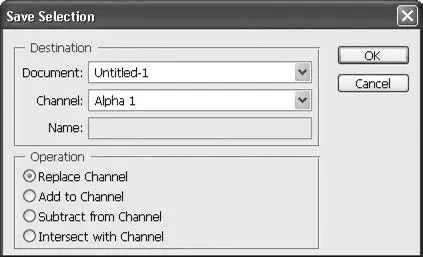
Рис. 15.22. Окно команды Save Selection (Сохранить выделение)
Группа настроек Destination(Назначение) определяет, куда будет сохраняться выделение. Раскрывающийся список Document(Документ) позволяет выбрать для сохранения любой из открытых в программе документов или значение New(Новый) – в этом случае для сохраненного выделения будет создан новый документ в режиме Grayscale(Черно-белый) с размерами текущего документа.
Раскрывающийся список Channel(Канал) позволяет указать канал для сохранения. По умолчанию выбрано значение New(Новый), при котором выделение будет сохранено в новый альфа-канал; в этом случае имя нового канала можно указать в поле Name(Имя). Если же в документе уже существует один или несколько альфа-каналов, то они будут доступны для выбора в раскрывающемся списке Channel(Канал) и новое выделение можно будет сохранить поверх них (поле Name(Имя) в этом случае не активно).
При сохранении выделения в существующий альфа-канал, то есть поверх выделения, сохраненного ранее, активна группа настроек Operation(Операция), которая позволяет активизировать логические операции между сохраняемым и ранее сохраненным выделением. Подробно логические операции с выделением мы рассмотрим в следующей главе.
Сохраненное выделение в любой момент можно восстановить с помощью команды меню Select→ Load Selection(Выделение → Загрузить выделение). Настройки окна этой команды во всем подобны настройкам сохранения выделения, за исключением того, что нет поля Name(Имя) – оно не имеет смысла, так как имя сохраненного канала можно только выбрать из списка.
Дополнительно в окне присутствует флажок Invert(Инвертировать), который позволяет инвертировать сохраненное выделение при загрузке и поменять местами выделенные и невыделенные области.
Группа настроек Operation(Операция) доступна только в том случае, если на момент загрузки существует другое выделение, которое можно использовать для проведения логических операций.
Увидеть примеры работы с альфа-каналами вы можете в видеоуроке «Сохранение выделений».
Глава 16
Логические операции
• Понятие логических операций
• Использование логических операций
Работая с выделением, с которым мы познакомились в прошлой главе, можно использовать логические операции – это позволит в некоторых случаях упростить создание выделения или его редактирование.
Не лишним будет упомянуть, что понятие логических операций – единое для всей информатики: логические операции (также называемые булевыми операциями) без изменения сути встречаются в программировании, дизайне и других отраслях компьютерных технологий; хотя, конечно же, одинаковыми математическими действиями достигаются принципиально разные результаты.
Понятие логических операций
При работе с выделением под логическими операциями понимается следующее: при существующем выделении мы можем создать новое выделение, и вместо того, чтобы заменить собой старое, оно объединится с ним, создав выделение новой, более сложной формы.
В Adobe Photoshop используется три вида логических операций:
• добавление (или сложение) – новое выделение добавляется к существующему;
• вычитание – новое выделение вычитается из существующего;
• пересечение – от старого выделения остается только та часть, которая пересекается с новым выделением.
На рис. 16.1 показан результат логической операции сложения между существующим эллиптическим выделением и новым, прямоугольной формы. Как можно видеть, в результате получается выделение более сложной формы, представляющее собой сумму двух выделений.
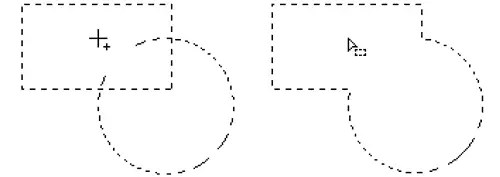
Рис. 16.1. Логическая операция сложения
С помощью этой логической операции можно добавить к существующему выделению какой-то новый фрагмент, «доработав» таким образом выделение. На рис. 16.2 показаны стадии работы по созданию выделения: вначале создается выделение с помощью инструмента Magnetic Lasso(Магнитное лассо), которым легко выделить контрастную границу ленты на коробке с подарком. Затем инструментом Polygonal Lasso(Полигональное лассо) к созданному выделению добавляются контуры самой коробки, слишком мало отличающиеся от фона по цвету, чтобы выделить их инструментом Magnetic Lasso(Магнитное лассо).
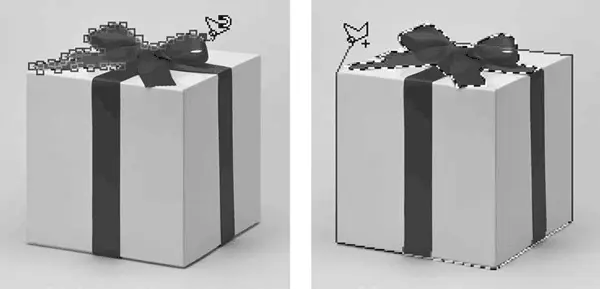
Рис. 16.2. Использование логической операции сложения
Результат операции вычитания между двумя знакомыми нам выделениями показан на рис. 16.3. После выполнения логической операции получено новое выделение, также более сложной формы, однако представляющее собой разницу между двумя выделениями.
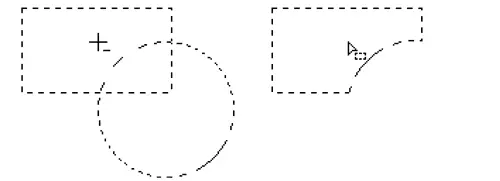
Рис. 16.3. Логическая операция вычитания
С помощью логической операции вычитания можно удалить из выделения ненужные фрагменты. На рис. 16.4 показаны стадии работы по созданию выделения: вначале создается выделение по цвету с помощью команды Color Range(Диапазон цветов), что позволяет выделить бульшую часть фона изображения. Затем выделение инвертируется (чтобы выделенным оказался интересующий нас объект), и инструментом Magnetic Lasso(Магнитное лассо) выделяется лишняя часть выделения. Благодаря логической операции вычитания область удалена из выделения.
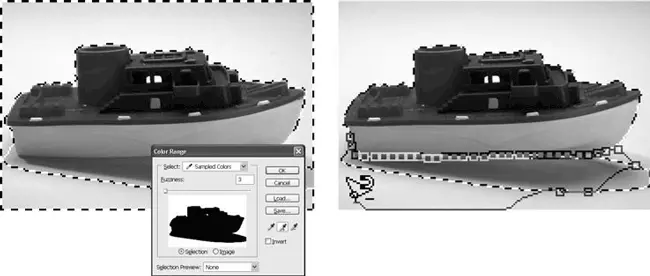
Рис. 16.4. Использование логической операции вычитания
Наконец, на рис. 16.5 показан результат логической операции пересечения.
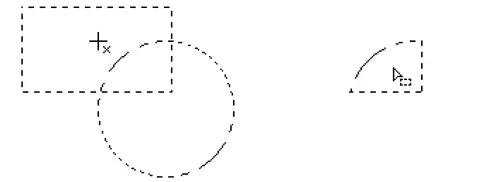
Рис. 16.5. Логическая операция пересечения
Читать дальшеИнтервал:
Закладка:









